Contrairement aux précédents opus de la série, NBA 2K25 a la parité des fonctionnalités avec les consoles de la génération actuelle. Malgré cela, la version PC présente les problèmes habituels que nous attendons de la franchise et d’autres titres 2K Sports. Des problèmes de stabilité aux erreurs réseau, ce n’est pas la meilleure expérience sur PC. Si vous rencontrez des problèmes de manette en jouant à NBA 2K25, voici comment vous pouvez les résoudre.
Correction des problèmes de manette dans NBA 2K25
Les utilisateurs ont signalé qu’en utilisant des manettes PlayStation, ils ne peuvent pas voir les bonnes invites de boutons. En dehors de cela, plusieurs utilisateurs ont signalé qu’ils ne pouvaient pas du tout utiliser le contrôleur en dehors des menus.
Les recommandations suivantes résoudront ces deux problèmes.
Branchez / connectez un contrôleur à la fois
Pour éviter tout conflit avec d’autres périphériques d’entrée, assurez-vous que votre manette est uniquement connectée ou branchée. Cela signifie que si vous avez un volant ou un bâton de vol, déconnectez-les pendant que vous jouez à NBA 2K25.
Désactiver l’entrée Steam
Si vous ne parvenez pas à faire apparaître les bons boutons, en particulier si vous jouez avec une manette PlayStation, vous devez désactiver Steam Input et permettre au jeu de charger ses profils de manette natifs.
- Assurez-vous que NBA 2K25 n’est pas en cours d’exécution
- Ouvrir Vapeur, puis accédez à votre bibliothèque
- Ici, faites un clic droit sur NBA 2K25 et sélectionnez Propriétés
- Dans le Contrôleur , sélectionnez l’onglet Activer l’entrée Steam sous Remplacement pour NBA 2K25
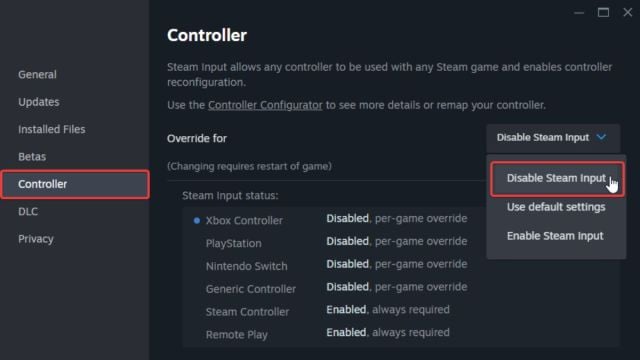
Après cela, les invites des boutons PlayStation devraient être visibles si vous passez à une DualShock 4 ou à une DualSense.
Vérifier les contrôleurs détectés
Si vous ne parvenez toujours pas à faire fonctionner vos manettes, assurez-vous que Steam détecte celles que vous avez branchées. Pour vérifier les manettes détectées dans le client Steam, il suffit de sélectionner Vapeur > Paramètres > Contrôleur:
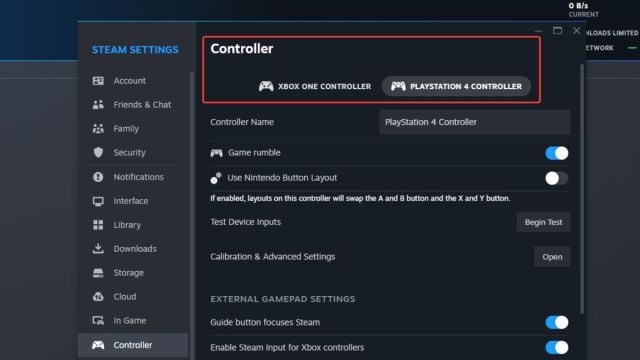
Si vous ne voyez pas votre manette apparaître, c’est qu’il s’agit d’un mauvais fil ou d’un dongle Bluetooth.
Bien qu’il soit formidable que NBA 2K25 soit à égalité avec les consoles en termes de visuels, il est tout de même dommage que la version PC soit largement criblée de problèmes techniques qui continuent d’en faire une façon moindre de profiter de la série.

